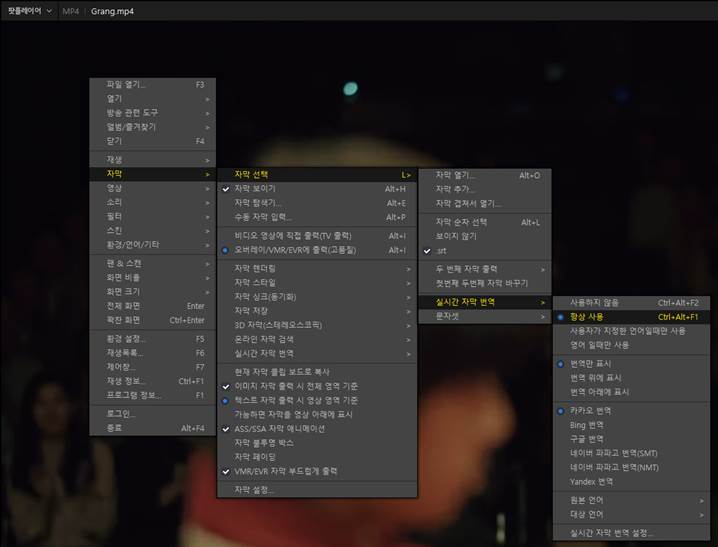0. 목차
1. 다운로드 주소
2. 한 줄 소개
3. 간단 소개
4. 사용 환경
5. 제작 이유
6. 보안
7. 다운로드, 설치 및 실행
8. 회원가입, 로그인
9. 기본 화면
10. 기본 사용 방법
11. 자막 추출 구간 설정
12-1. 동영상 편집 – 기능 소개
12-2. 동영상 편집 – 동영상 시간 분할
12-3. 동영상 편집 – 동영상 구간 저장
12-4. 동영상 편집 – 동영상 병합
12-5. 동영상 편집 – 동영상 영역 자르기(Crop)
12-6. 동영상 편집 – MP3 변환
13. 외국어 영상 팟플레이어에서 자동으로 번역해서 보기
1. 다운로드 주소
https://takesub.com/
2. 한 줄 소개
TakeSub는 동영상 자막 생성 프로그램입니다.
3. 간단 소개
TakeSub는 자막이 이미지 형태로 완전히 결합된 동영상에서 영상을 분석하여 자막을 텍스트 파일 형태로 다시 만들어주는 프로그램입니다.
4. 사용 환경
Windows x64 환경에서 사용 가능하며 .Net 8.0과 Asp.Net Core 8.0이 설치되어있어야 합니다.
설치 방법은 아래 [7. 다운로드, 설치 및 실행] 항목을 확인해 주세요.
5. 제작 이유
자막이 영상에 이미지와 같은 형태로 결합되어 있으면 다양한 활용이 어렵습니다.
텍스트 파일로 자막을 생성하게 되면 번역, 수정, 출력, 공유 등 다양한 활용을 할 수 있습니다.
오래전부터 자막 결합 영상에서 자막을 텍스트 파일로 추출하여 활용하기를 바라는 분들이 많았지만 당시에는 IT기술 부족으로 불가능한 영역이었습니다.
저 또한 몇 년 전부터 이런 프로그램이 필요해서 찾았지만 찾지 못했습니다.
이제는 영상처리, 딥러닝, PC 성능 발달로 인해서 구현이 가능하게 되었고 세상에 이런 프로그램이 하나도 없는 것 같아서 직접 개발하게 되었습니다.
유튜브를 포함하여 인터넷에 수많은 동영상 스트리밍 사이트가 있고 수많은 자막이 결합된 동영상들이 있습니다. 이 프로그램은 학생부터 성인까지 다양한 용도로 활용하실 수 있습니다.
6. 보안
1) 모든 개인 정보는 암호화되어 DB에 저장되며 다양한 암호화 기법으로 통신 중에도 개인 정보 유출을 막도록 설계되었습니다.
특히 비밀번호는 최신 SHA3 방식으로 복호화가 안 되게 저장됩니다.
2) 입력정보 기억(자동 로그인)의 경우 안전한 본인 PC에서만 자동 로그인을 이용하시기를 추천 드립니다.
7. 다운로드, 설치 및 실행
1) https://takesub.com 사이트에서 필요한 파일을 다운로드 받을 수 있습니다.
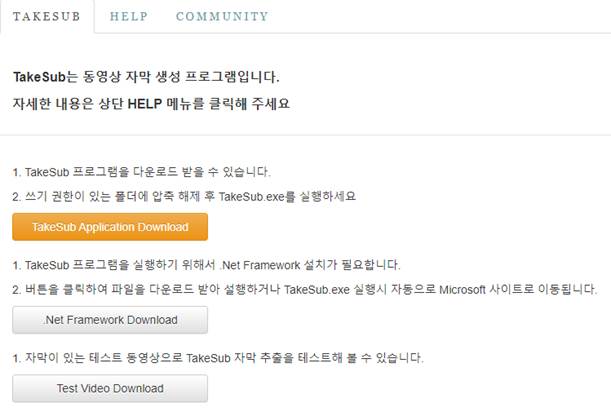
2) TakeSub Application을 다운로드 받은 후 쓰기 권한이 있는 폴더에 압축을 해제합니다.
"c:\Program Files (x86)\" 와 같은 쓰기 권한이 없는 폴더는 피해주세요.
쓰기 권한이 없는 폴더의 경우 자동 업데이트 및 정상 작동을 지원하지 않습니다.
TakeSub 처음 실행 시 쓰기 권한이 있는 폴더인지 자동으로 확인하고 쓰기 권한이 없을 경우 관련 메시지가 표시됩니다.
3) 압축 해제 후 TakeSub.exe 파일을 실행해 주세요.
처음 실행 시 아래와 같은 Windows 안내가 표시될 수 있습니다.
이 때 [추가 정보] 클릭 후 [실행] 버튼을 클릭하면 됩니다.
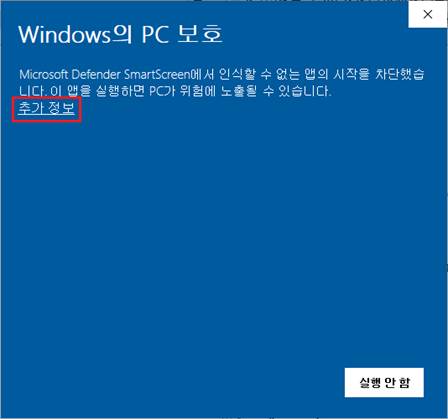
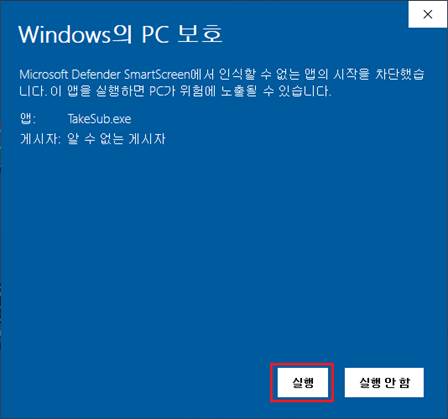
4) Microsoft .Net Framework가 설치되지 않았다면 아래와 같은 Windows 안내가 표시될 수 있습니다. .Net Framework를 설치하는 가장 간단한 방법은 TakeSub 사이트 다운로드 페이지에서 .Net Framework 파일을 다운로드 받은 후 압축을 해제하면 아래와 같은 두 개의 파일이 있는데 모두 설치하면 됩니다.
aspnetcore-runtime-8.0.6-win-x64.exe
windowsdesktop-runtime-8.0.6-win-x64.exe
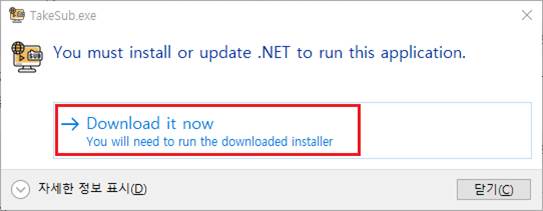
다른 방법으로는 위 안내에서 [Download it now] 버튼을 클릭하면 자동으로 Microsoft 사이트로 이동하며 자동으로 받아지는 파일들을 설치하면 됩니다.
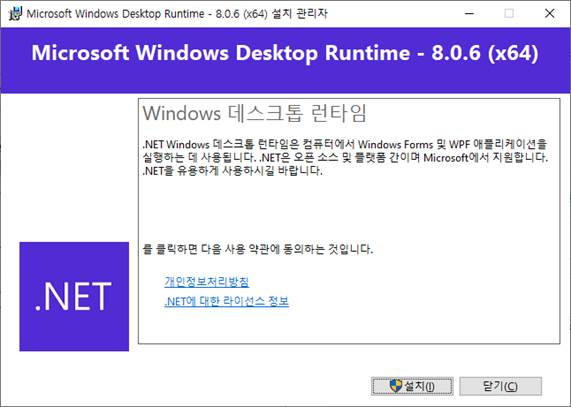
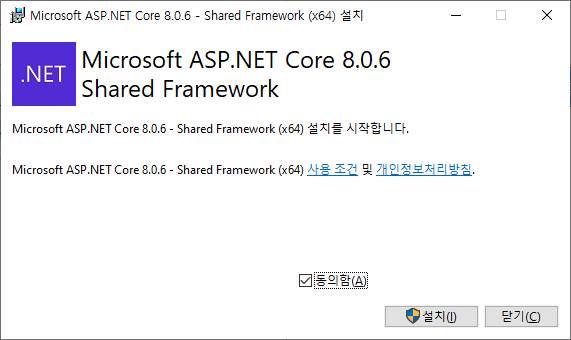
8. 회원가입, 로그인
1) 자막 추출을 위해서는 회원가입 및 로그인이 필요합니다.
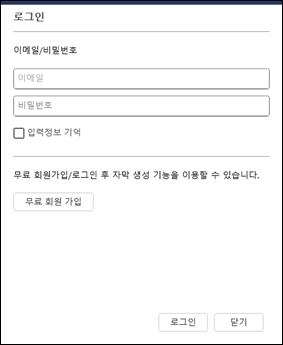
9. 기본 화면
기본화면은 아래와 같습니다.
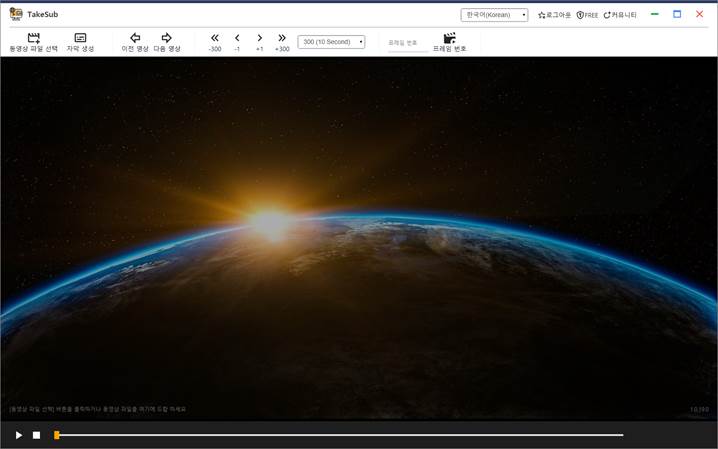
1) [동영상 파일 선택] 버튼을 클릭하거나 동영상을 프로그램에 드랍해서 자막을 추출할 동영상을 불러올 수 있습니다. 여러 파일을 한 번에 불러오는 것도 가능합니다.
2) [자막 생성] 버튼을 클릭하면 자막 생성을 시작합니다.
3) [이전 영상], [다음 영상] 버튼을 클릭하여 여러 영상을 불러왔을 경우 다른 영상을 볼 수 있습니다.
4) 프레임 이동 버튼들을 이용하여 프레임을 세밀하게 탐색할 수 있습니다.

5) 우측 상단 [유료 서비스 정보] 버튼을 클릭해서 현재 이용 중인 유료 서비스를 확인할 수 있습니다.
유료 서비스 결제 후 [유료 서비스 정보] 버튼을 클릭하면 [유료 서비스 정보]를 새로 받아옵니다.

6) [커뮤니티]버튼을 클릭할 경우 TakeSub 네이버 카페를 확인하실 수 있습니다.
여기에서 질문, 건의사항, 버그 신고등이 가능합니다.
10. 기본 사용 방법
1) 동영상 파일을 선택하고 자막 영역을 설정합니다.
자막 영역 설정은 하단 노란 네모 박스에 마우스를 가져다 대고 마우스 드레그로 크기와 위치를 조정할 수 있습니다.
여러 영상을 같은 자막 영역으로 설정하려면 [모든 파일 적용] 체크 박스를 체크하면 됩니다.
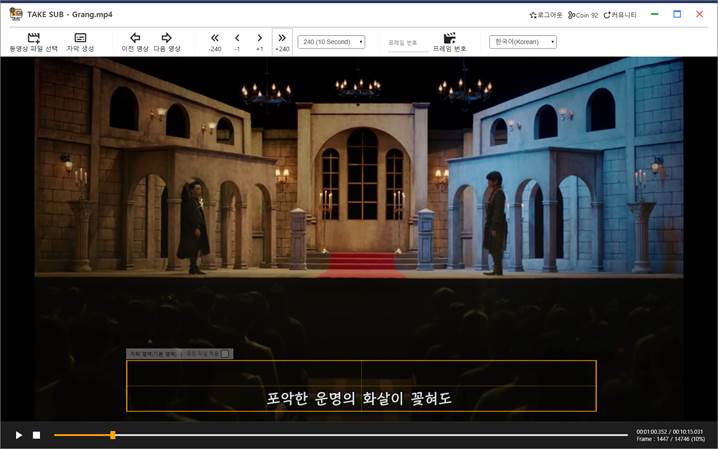
2) [자막 생성] 버튼을 클릭하면 확인 후 자막 생성이 시작됩니다.
영상 분석에 다소 시간이 소요되며 생성된 자막은 영상과 같은 경로에 저장 됩니다.
3) 자막 생성이 주 목적이기 때문에 영상 재생 시 소리는 출력되지 않고 영상만 플레이 됩니다.
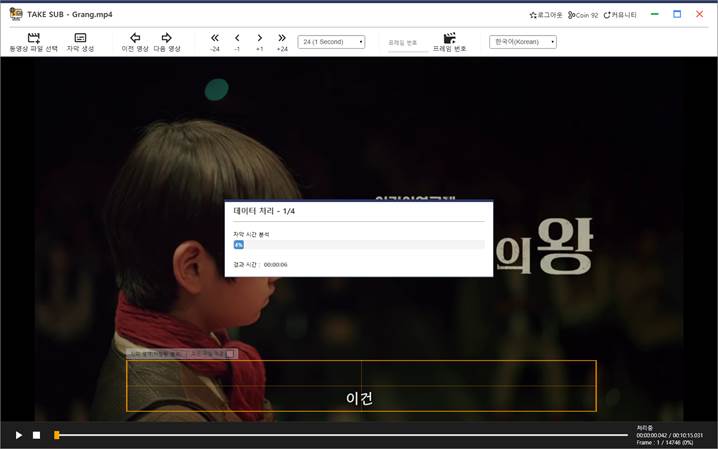
11. 자막 추출 구간 설정
1) 영상 전체가 아닌 일부 구간만 자막을 추출할 수 있습니다.
2) TakeSub에 영상 추가 후 원하는 프레임으로 이동합니다.
3) 마우스 오른쪽 버튼을 클릭하면 메뉴 팝업이 표시됩니다.
4) 여기에서 [시작 화면으로 설정] [종료 화면으로 설정] 메뉴를 통해서 자막 추출 구간을 설정할 수 있습니다.
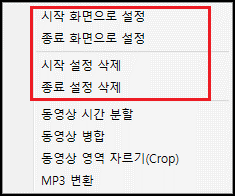
5) 이렇게 하면 하단 타임라인에 Start, End 버튼이 추가 되는데 Start, End 버튼을 클릭하면 설정한 프레임으로 바로 이동합니다.
Start, End 버튼을 더블클릭하면 설정이 삭제됩니다.
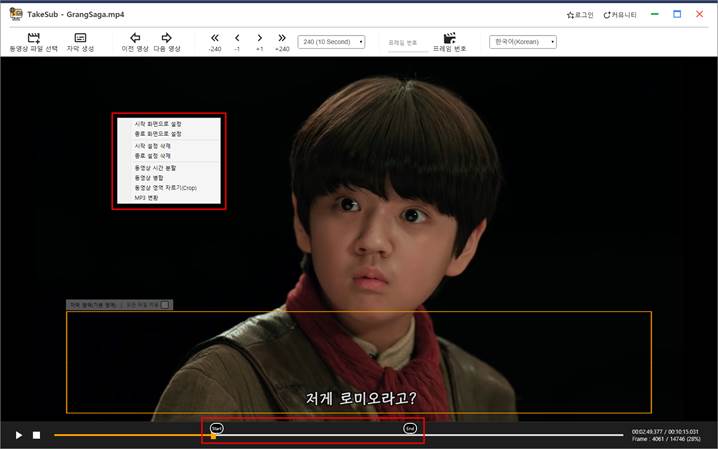
12-1. 동영상 편집 – 기능 소개
다음과 같은 동영상 편집을 지원합니다.
1) 동영상 시간 분할
현재 화면을 기준으로 앞뒤로 2개의 동영상으로 저장
2) 동영상 구간 저장
시작 화면 ~ 종료 화면까지 설정 후 해당 구간을 저장
3) 동영상 병합
여러 동영상을 하나의 동영상으로 병합
4) 동영상 영역 자르기(Crop)
화면에서 일부 영역을 지정하고 해당 영역만 별도의 동영상으로 저장
5) MP3 변환
선택한 동영상을 MP3 파일로 저장
6) 참고사항
(1) 동영상을 편집을 위해서는 무료 회원가입 및 로그인이 필요합니다.
(2) 편집된 동영상 파일은 원본 동영상 파일과 같은 위치에 저장 됩니다.
12-2. 동영상 편집 – 동영상 시간 분할
1) 동영상 파일을 TakeSub에 드랍하여 선택합니다.
2) 분할을 원하는 화면으로 이동합니다.
3) 화면에서 마우스 오른쪽 버튼을 클릭하여 [동영상 시간 분할] 메뉴를 실행합니다.
4) 이렇게 하면 현재 화면을 기준으로 앞뒤로 2개의 동영상이 별도의 파일로 저장됩니다.
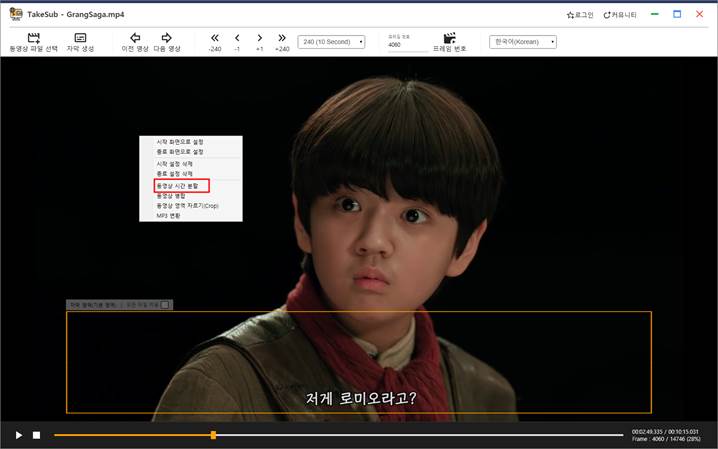
12-3. 동영상 편집 – 동영상 구간 저장
1) 동영상 파일을 TakeSub에 드랍하여 선택합니다.
2) 화면에서 마우스 오른쪽 버튼을 클릭하여 [시작 화면으로 설정], [종료 화면으로 설정] 메뉴를 이용해 구간을 설정합니다.
3) 구간 설정 후 화면에서 마우스 오른쪽 버튼을 클릭하여 [동영상 시간 분할] 메뉴를 실행하면 설정한 구간이 별도의 동영상 파일로 저장됩니다.
4) [시작 화면]만 설정 후 [동영상 시간 분할] 메뉴를 실행하면 설정한 [시작 화면]부터 동영상 끝까지 별도의 동영상 파일로 저장됩니다.
5) [종료 화면]만 설정 후 [동영상 시간 분할] 메뉴를 실행하면 동영상 처음부터 설정한 [종료 화면]까지 별도의 동영상 파일로 저장됩니다.
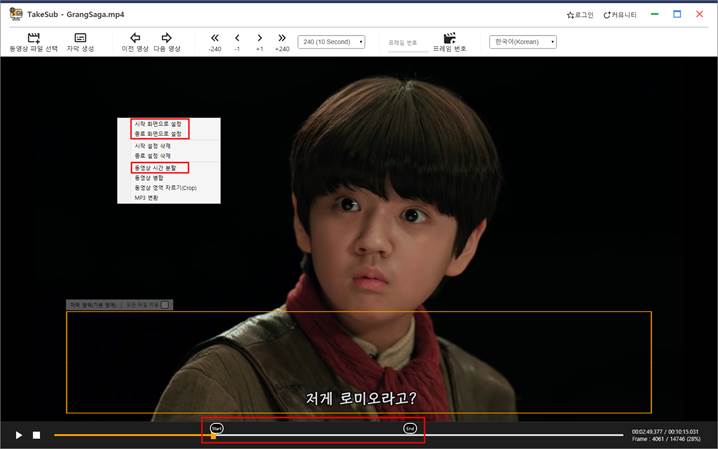
![]()
![]()
12-4. 동영상 편집 – 동영상 병합
1) 병합할 동영상 파일들을 TakeSub에 드랍해서 동영상 목록을 추가합니다.
2) 화면에서 마우스 오른쪽 버튼을 클릭하여 [동영상 병합] 메뉴를 실행하면 선택한 동영상들이 하나의 동영상으로 병합되어 별도의 동영상 파일로 저장됩니다.
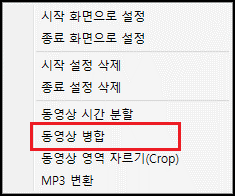
3) 동영상 병합 시 화면 크기는 첫 번째 동영상을 기준으로 인코딩되고 Fps, VideoBitrate, AudioBitrate는 가장 품질이 낮은 동영상의 값을 기준으로 인코딩됩니다.
12-5. 동영상 편집 – 동영상 영역 자르기(Crop)
1) 동영상 파일을 TakeSub에 드랍하여 선택합니다.
2) 화면 하단에 보이는 노란색 네모박스인 자막 영역을 자르고 싶은 크기와 위치로 조절합니다. 노란색 네모박스는 상하좌우로 크기를 조정할 수 있으며 위치를 이동할 수 있습니다.
3) 화면에서 마우스 오른쪽 버튼을 클릭하여 [동영상 영역 자르기(Crop)] 메뉴를 실행하면 선택한 네모박스 영역이 별도의 동영상 파일로 저장됩니다.
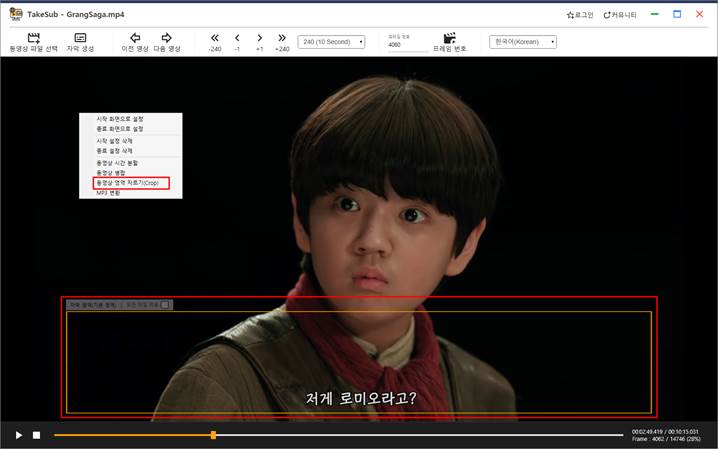
12-6. 동영상 편집 – MP3 변환
1) 동영상 파일을 TakeSub에 드랍하여 선택합니다.
2) 화면에서 마우스 오른쪽 버튼을 클릭하여 [MP3 변환] 메뉴를 실행하면 선택한 동영상이 별도의 MP3 파일로 저장됩니다.
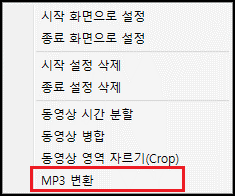
13. 외국어 영상 팟플레이어에서 자동으로 번역해서 보기
1) 팟플레이어의 경우 아래와 같은 설정으로 외국어 자막을 한글 또는 다른 언어 자막으로 자동으로 변환하여 동영상을 시청할 수 있습니다.